怎么使用Videocacheview
时间:2020-11-02 15:45:13 作者:无名 浏览量:46
VideoCacheView自动扫描基于Mozilla的web浏览器(包括IE、FireFox )的整个缓存文件夹,搜索保存文件夹里所有的视频文件。 此外,该软件还可以方便地将视频缓存文件复制到其他文件夹,以便以后播放。 如果有播放器播放FLV文件,该软件还可以直接从缓存文件夹播放该文件。 在网上看完视频后,为了以后看,可能想把视频文件保存在硬盘上。 存储在浏览器中文件夹中所有的视频,VideoCacheView可以帮助从缓存文件夹中找到视频文件并将其存储在其他位置。
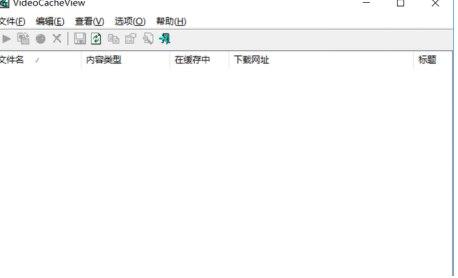
- 进入下载

- VideoCacheView 3.0.5 中文绿色版32/64位
大小:242 KB
日期:2020/11/2 15:45:13
环境:WinXP,Win7
软件功能
1、videocacheview自动扫描整个基于internet explorer和mozilla的web浏览器(包括firefox )缓存,以查找当前保存的所有视频文件。 轻松复制缓存的视频文件和其他目录,以便将来播放和观看。 如果有flv关联。
2、videocacheview还可以扫描ie浏览器、基于mozilla的浏览器缓存中的音频文件图片和swf动画文件。 也可以使用不同的音频视频播放器播放这些文件。
4.videocacheview绿色无毒,是不安装也不附加的dll链接库,运行videocacheview.exe文件即可。 运行videocacheview时,会自动扫描ie或mozilla浏览器的缓存目录。
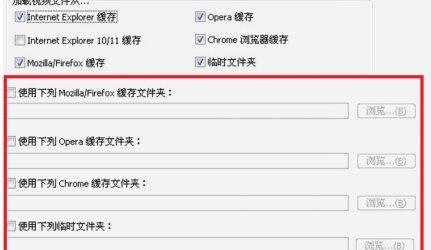
怎么使用Videocacheview图二
安装步骤
下载videocacheview后解压缩。
2 .找到exe软件的动作就行了。
使用方法
1 .打开VideoCacheView :打开VideoCacheView后,可以在进入VideoCacheView的主界面中显示当前找到VideoCacheView的视频缓存。 如果只是显示视频,则不需要显示图片等,设置在设置目的地即可。
2 .整合分割视频:视频大多是分阶段缓冲的,所以请检查分割的视频,确保得到的缓冲文件比较完整。 当然,每个时间段获得的视频都不一定完整,所以建议自己播放一下。
3 .复制视频: VideoCacheView加载的缓冲视频文件中不会有视频名称,所以自主选择自己需要播放的视频。 右键单击选择缓冲列表中显示的视频,右键单击播放。 (如果有想要的视频就可以复制到自己的磁盘中)。
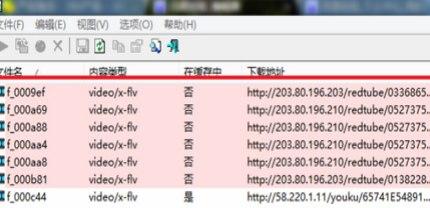
怎么使用Videocacheview图三
4 .缓存读取设置:在菜单栏中,选项里的高级选项,可以对VideoCacheView进行浏览器支持的缓冲设置,也可以自己设置需要读取的缓存目录。
5 .检查项目: VideoCacheView自行加载图片、视频、音频等部分。 如果加载列表中显示了很多文件,并且不方便找到视频,key将单击VideoCacheView菜单栏-选项检查加载列表中显示的项目。
常见问题
1 .在视频缓冲结束之前关闭浏览器吗?
是的。 说明视频缓冲完成后,整个视频被缓冲到你的计算机上下载。 此时,可以提取可在VideoCacheView中播放的完整视频。
2、Opera缓存文件夹显示方法
在Opera地址栏中输入opera:about托架返回,然后找到Cache。
VideoCacheView 3.0.5 中文绿色版32/64位
- 软件性质:国外软件
- 授权方式:免费版
- 软件语言:英文
- 软件大小:242 KB
- 下载次数:3293 次
- 更新时间:2020/11/2 5:39:59
- 运行平台:WinXP,Win7...
- 软件描述:VideoCacheView自动扫描Internet Explorer和基于Mo... [立即下载]
相关资讯
相关软件
- 怎么将网易云音乐缓存转换为MP3文件?
- 比特精灵下载BT种子BT电影教程
- 微软VC运行库合集下载安装教程
- 土豆聊天软件Potato Chat中文设置教程
- 怎么注册Potato Chat?土豆聊天注册账号教程...
- 浮云音频降噪软件对MP3降噪处理教程
- 英雄联盟官方助手登陆失败问题解决方法
- 蜜蜂剪辑添加视频特效教程
- 比特彗星下载BT种子电影教程
- 好图看看安装与卸载
- 一键ROOT安装Root使用方法
- 瑞星全功能安全软件设置教程
- 群发器使用教程
- 驱动精灵修复电脑没有声音的问题
- 苹果越狱兔快速越狱说明
- 老板键使用教程
- 花刺代理ip使用方法
- 大作家自动写作软件安装方法
- 比特精灵(BitSpirit)使用技巧制作种子方法...
- 暴风影音所有技巧视频旋转方向方法












